
CodeGeeX插件使用教程
自动生成代码插件——CodeGeeX,支持四种使用模式:自动模式、交互模式、翻译模式和提示模式。
“ 编写代码,免不了写大量简单、重复的代码,以及阅读别人的代码。”
CodeGeeX 插件,或许能让您从这类枯燥的任务中解脱出来。
目前,CodeGeeX插件支持四种使用模式:自动模式、交互模式、翻译模式和提示模式。
1、自动模式
在该模式中,如您不想继续重复代码的编写,可以借用插件敲下tab键,它会帮您自动生成代码。

具体操作步骤:
CodeGeeX将在您停止输入时,从光标处开始生成(右下角CodeGeeX图标转圈表示正在生成)。生成完毕之后会以灰色显示,如果您对结果满意,按“Tab”即可插入生成结果。
在生成多个候选的情况下,可以使用“Alt/Option+[“ 或 ”]”在几个候选间进行切换。用户也可以在设置中改变“Candidate Num”。如果您对现有建议不满意,可使用“Alt/Option+N”获得新的候选。
2、交互模式
在该模式中,您可以通过敲入一行注释,使插件自动生成一段完整的代码解决方案。
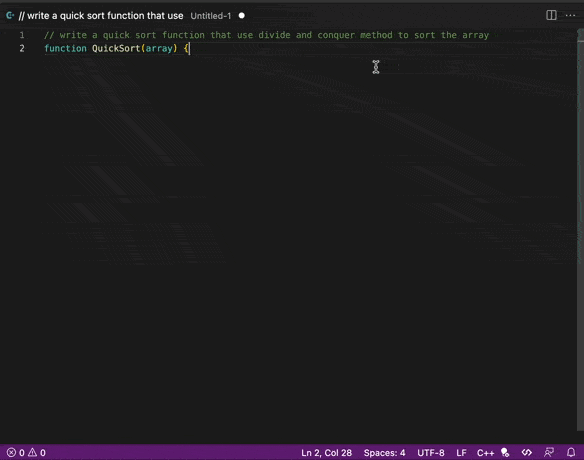
具体操作步骤:
通过“Ctrl+Enter”激活交互模式,CodeGeeX将生成“X”个候选,并显示在右侧窗口中(“X” 数量可以在设置的“Candidate Num”中修改)。点击候选代码上方的“use code”即可插入结果到为当前光标位置。
3、翻译模式
该模式可帮助您将一种语言翻译成另一种语言,例如将用C++写的某个算法翻译成Python,而不用自己再敲一遍。
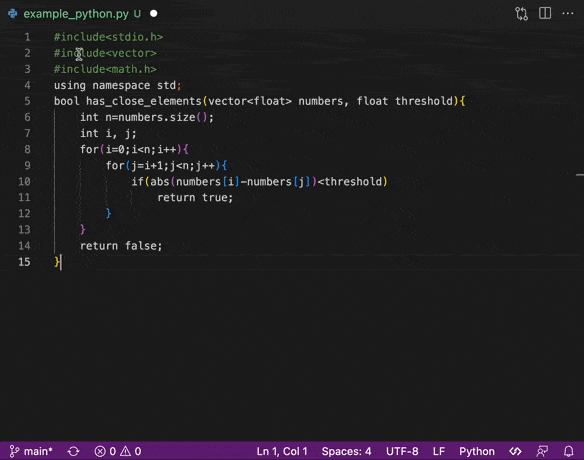
具体操作步骤:
在当前语言的文本编辑器中输入或者粘贴一段代码,选择代码,然后点击“Ctrl+Alt+T”激活翻译模式,根据提示选择要翻译的目标语言。CodeGeeX将自动识别当前编辑器中代码的语言,并进行翻译,点击翻译结果上方的“use code”即可将翻译结果插入文件。您还可以在设置中选择插入时如何处理被翻译的代码——注释或者覆盖它们。
4、提示模式
该模式可模仿已输入代码实现相应功能,如快速对大段代码进行解释。
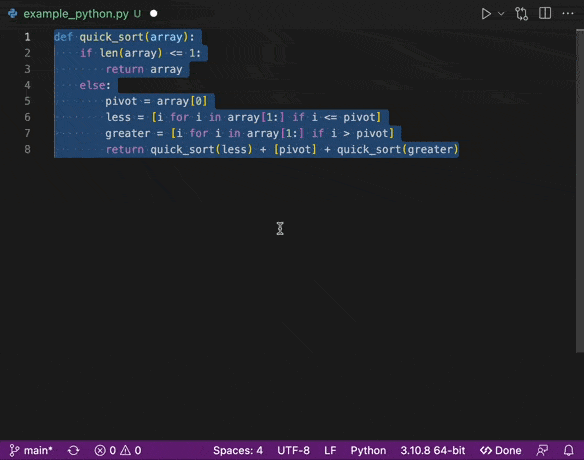
该模式的原理是利用CodeGeeX强大的少样本生成能力。您可以在输入中添加额外的提示来实现一些有趣的功能,包括且并不限于代码解释、概括、以特定风格生成等。
如,您可以在自定义模板中提供一段逐行解释代码的例子,选择您想要解释的代码,“Alt/Option+T”触发提示模式,选择您写好的模板,CodeGeeX将会解释您输入的代码。
模板文件是高度自定义化的,您可以将自定义模板添加到插件设置中的“Prompt Templates”中。“key”表示模板的名字, “value”是模板文件的路径(此路径不唯一,可以是您电脑上的任一路径,“.txt”,“.py”,“.h”等格式文件均可)。
目前CodeGeex支持在VS Code市场和Jetbrains IDEs下载使用。
VS Code插件安装地址:https://marketplace.visualstudio.com/items?itemName=aminer.codegeex
Jetbrains IDEs插件安装地址:https://plugins.jetbrains.com/plugin/20587-codegeex
更多推荐
 已为社区贡献1条内容
已为社区贡献1条内容









所有评论(0)